Tomcat 一个开源的且免费的 Java Web 服务器,常用来作为 web 开发的工具。它可以托管由 servlet,JSP 页面(动态内容),HTML 页面,javascript,样式表,图像(静态内容)组成的 Java Web 应用程序。
此外,将来随着业务的扩展,您可以利用阿里云强大的产品平台,平滑地横向和纵向扩展服务容量,例如:
扩展单个 ECS 实例的 CPU 和内存规格,增强服务器的处理能力。
增加多台 ECS 实例,并利用负载均衡,在多个实例中进行负载的均衡分配。
利用弹性伸缩(Auto Scaling),根据业务量自动增加或减少 ECS 实例的数量。
利用对象存储 OSS(Object Storage Service),存储静态网页和海量图片、视频等。
适用对象
本文档介绍如何使用一台基本配置的云服务器 ECS 实例部署 Java web 项目。适用于刚开始使用阿里云进行建站的个人用户。
基本流程
使用云服务器 ECS 部署 Java Web 项目的操作步骤如下:
购买 ECS 实例。
安装 JDK。
安装 Tomcat8.0。
步骤 1 购买 Linux 实例
对于个人使用的小型网站,一台云服务器 ECS 实例可以满足需求。这里只介绍新购实例。如果您有镜像,可以使用自定义镜像创建实例。
1.登录 云服务器管理控制台。如果尚未注册,单击 免费注册。
2.定位到 云服务器 ECS > 实例。单击 创建实例。
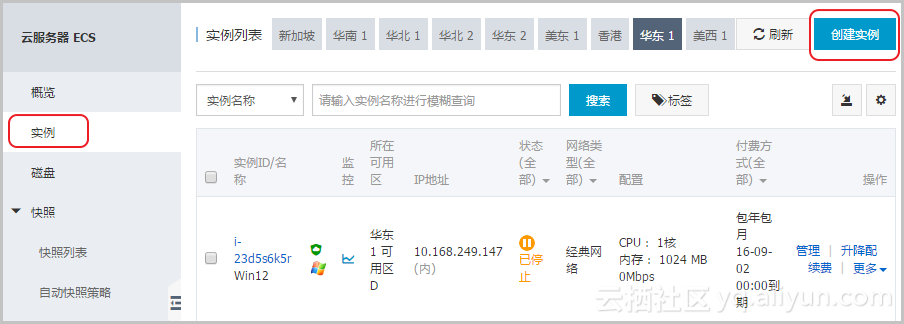
3.选择付费方式:包年包月 或 按量付费。关于两种付费方式的区别,请参见 计费模式。
如果选择 按量付费,请确保账户余额至少有 100元。如无余额,请进入 充值页面 充值后再开通。
注意:可以选择领卷优惠 对于按量付费的实例,即使停止实例,也会继续收费。如果您不再需要该按量付费的实例,请及时释放实例。
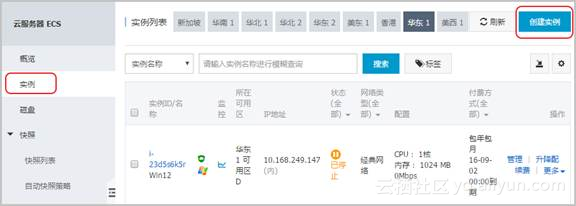
4.选择地域。所谓地域,是指实例所在的地理位置。您可以根据您的用户所在的地理位置选择地域。与用户距离越近,延迟相对越少,下载速度相对越快。例如,您的用户都分布在北京地区,则可以选择 华北2。
注意:
实例创建完成后,不支持更换地域。
不同地域提供的可用区数量、实例系列、存储类型、实例价格等也会有所差异。请根据您的业务需求进行选择。
5.选择网络类型。对于建站的用户,选择 经典网络 即可。然后选择安全组。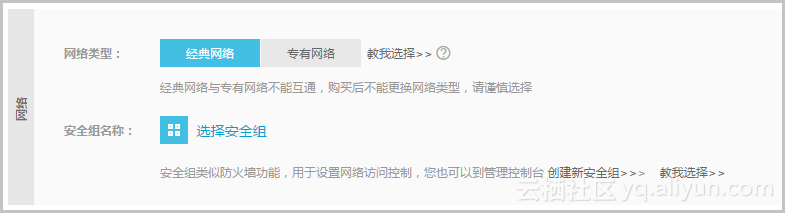
6.选择实例,根据您网站的访问量选择实例规格(CPU、内存)。对于个人网站,1 核 2GB 或 2 核 4GB 一般能够满足需求。关于实例规格的详细介绍,请参考 实例规格族。
实例系列 II 是实例系列 I 的升级版,提供更高的性能,推荐使用。
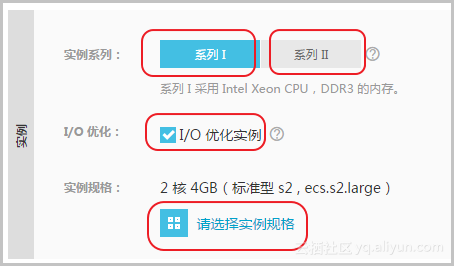
7.选择网络带宽。如果选择 0 MB,则不分配外网 IP,该实例将无法访问公网。如果您选择了 按使用流量,同时选择 0 MB 固定带宽,则同样不分配外网 IP,而且 不支持 0 MB 带宽升级,因此请谨慎选择。
按固定带宽付费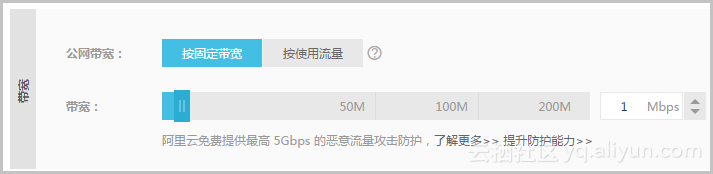
按使用流量付费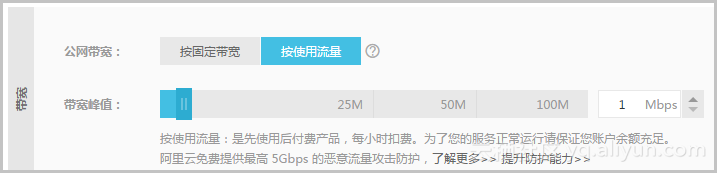
8.选择镜像。如果用于建站,可以选择公共镜像中的 Linux 操作系统,如 CentOS。
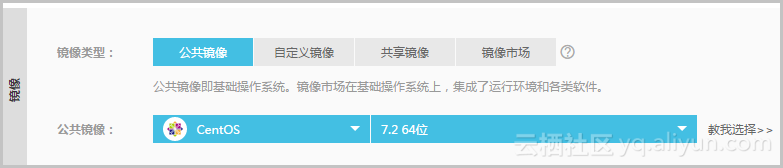
9.选择 系统盘。您还可以选择 用快照创建磁盘,非常方便地把快照的数据直接复制到磁盘中。
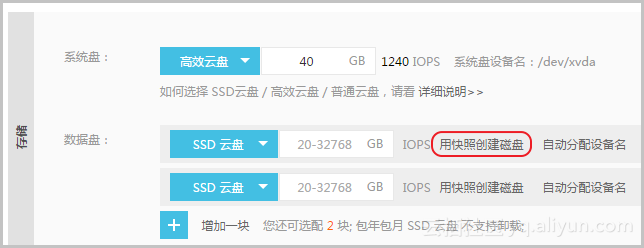
10.设置实例的登录密码和实例名称。请务必牢记密码。您也可以在创建完成后再设置密码。
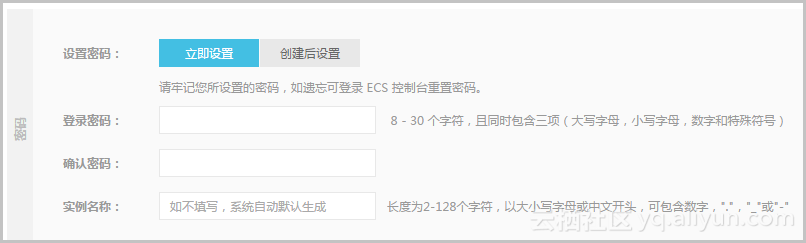
11.设置购买的时长和数量。
12.单击页面右侧价格下面的 立即购买。
13.确认订单并付款。
实例创建好之后,您会收到短信和邮件通知,告知您的实例名称、公网 IP 地址、内网 IP 地址等信息。您可以使用这些信息登录和管理实例。
很多重要的信息都是通过绑定手机的短信接收,并且重要的操作(如重启、停止等)都需要手机接收验证码,因此请务必保持绑定手机通信畅通。
步骤 2 安装JDK
本节介绍如何安装 java jdk。软件包中包含的软件及版本:Tomcat:1.8.0_121
说明:这是写文档时参考的软件版本。您下载的版本可能与此不同。
准备工作
下载 JDK 安装包,地址:http://www.oracle.com/technetwork/java/javase/downloads/jdk8-downloads-2133151.html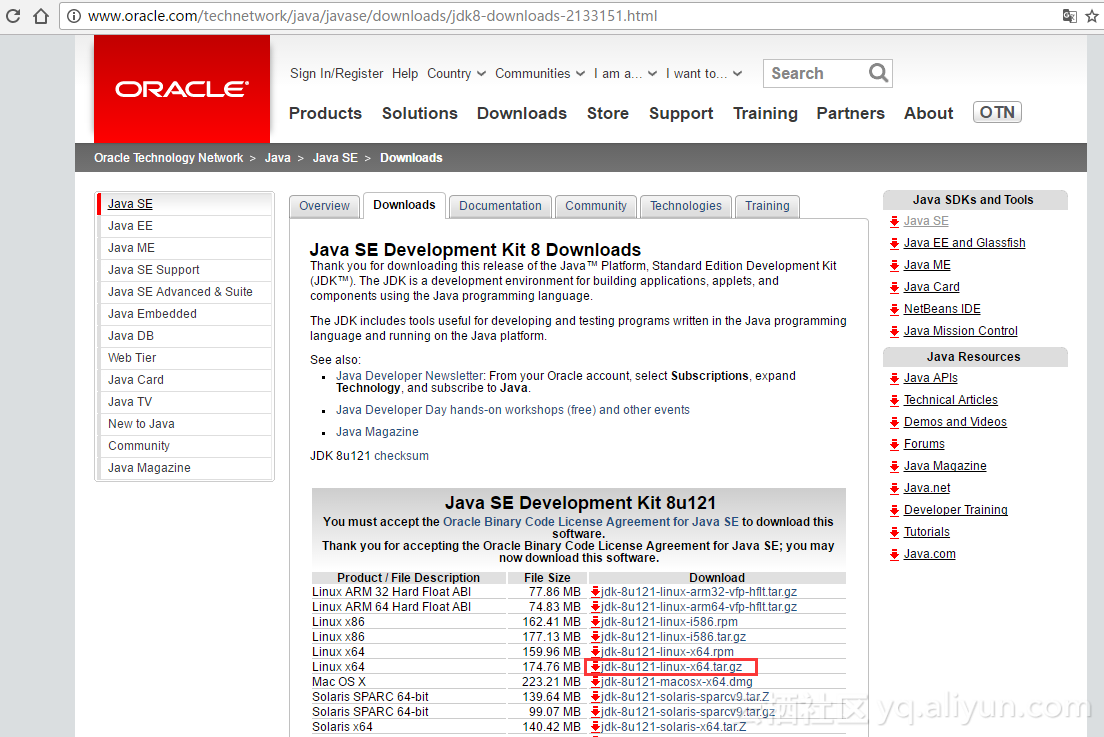
将下载好的 JDK 包上传到 Linux 上面:

操作步骤
1.新建一个目录。
[root@localhost ~]# cd /usr/
[root@localhost usr]# mkdir java
[root@localhost usr]# cd java/
[root@localhost java]# mkdir jdk
[root@localhost java]# cd jdk
[root@localhost jdk]#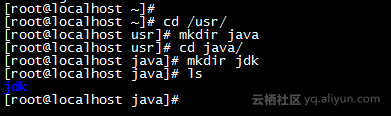
2.解压 jdk-8u121-linux-x64.tar.gz 到 jdk 目录下:
[root@localhost mnt]# tar -xvf jdk-8u121-linux-x64.tar.gz -C /usr/java/jdk/
3.配置环境变量。
[root@localhost mnt]# vi /etc/profile
4.在底部添加以下内容。
set java environment
export JAVA_HOME=/usr/java/jdk/jdk1.8.0_121
export JRE_HOME=/usr/java/jdk/jdk1.8.0_121/jre
export CLASSPATH=.:$JAVA_HOME/lib$:JRE_HOME/lib:$CLASSPATH
export PATH=$JAVA_HOME/bin:$JRE_HOME/bin/$JAVA_HOME:$PATH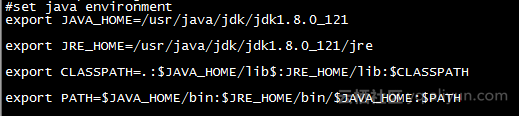
5.保存后执行以下命令:
[root@localhost mnt]# source /etc/profile
6.验证安装。
[root@localhost ~]# java -version
我们可以看到 JDK 已经成功安装了。
步骤 3 安装 Tomcat8.0
本节介绍如何部署Tomcat环境。软件包中包含的软件及版本:Tomcat:8.5.11 。
说明:这是写文档时参考的软件版本。您下载的版本可能与此不同。
准备工作
下载 tomcat linux 的包,地址:http://tomcat.apache.org/download-80.cgi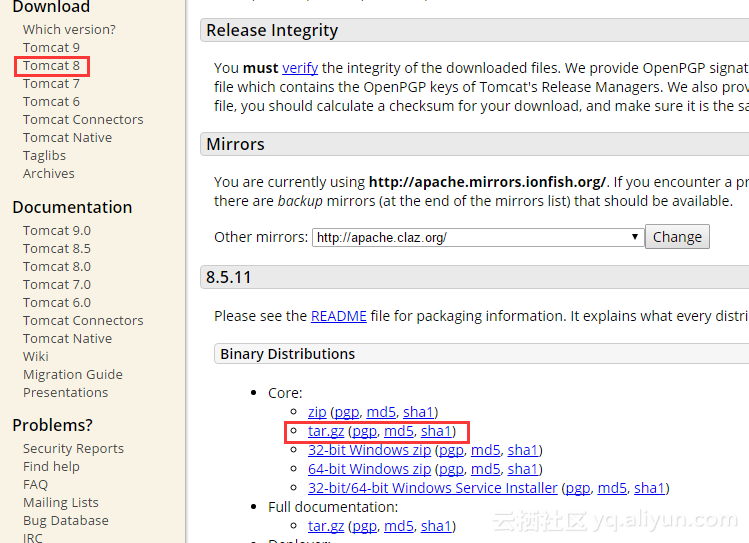
将下载好的 Tomcat 包上传到 Linux 上面:

操作步骤
1.解压 apache-tomcat-8.5.11.tar.gz
tar -xvf apache-tomcat-8.5.11.tar.gz -C /usr/java/tomcat/

2.解压之后,我们进入解压的文件:
[root@localhost mnt]# cd /usr/java/tomcat/apache-tomcat-8.5.11/
bin 目录中存放 Tomcat 的一些脚本文件,最重要的也是用的最多就是启动和关系 tomcat 服务脚本。
conf:存放 Tomcat 服务器的各种全局配置文件,其中最重要的是 server.xml 和 web.xml。
webapps:Tomcat 的主要 Web 发布目录,默认情况下把 Web 应用文件放于此目录。
logs:存放 Tomcat 执行时的日志文件
3.进入到 tomcat 的 bin 目录:
[root@localhost apache-tomcat-8.5.11]# cd bin/
4.编辑 setclasspath.sh 脚本,添加以下内容:
export JAVA_HOME=/usr/java/jdk/jdk1.8.0_121
export JRE_HOME=/usr/java/jdk/jdk1.8.0_121/jre
5.保存后输入以下命令启动 tomcat。
[root@localhost bin]# ./startup.sh
6.从浏览器访问,输入http://ip:8080 即可访问,如果外部无法访问,但是 Linux 内部却可以访问,这种情况一般是防火墙的问题,关闭防火墙就可以了。
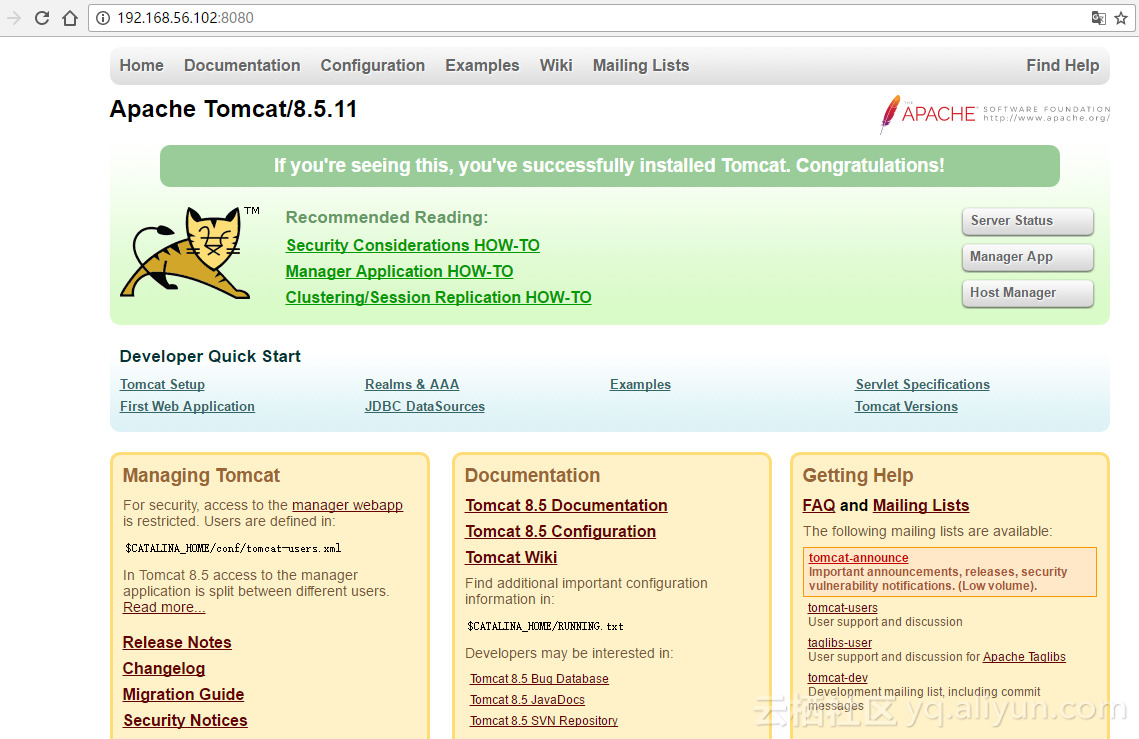
7.安装好 Tomcat 后,在 webapps 下面自带一个 demo,通过浏览器访问即可看到已经部署好的 web 项目。
[root@localhost apache-tomcat-8.5.11]# cd webapps/
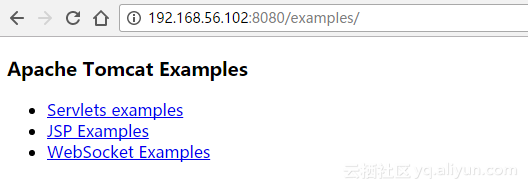
8.部署项目只需要把项目复制到 Tomcat 的 Webapps 下即可。这也是最简单的一种方式。如果您想更改您的 tomcat 服务接口,那么可以到 tomcat 下的 conf 目录,里面有个 server.xml 文件。重要的配置信息在这里:

9.在配置文件中有一个 unpackWARs 参数,如果设置为 true 即可以部署 war 包项目,tomcat 会自动解压文件。还可以在 server.xml 中使用 Context 标签指定项目在任何位置。

